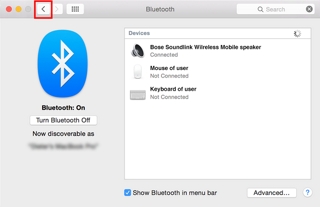Mac számítógép párosításához és csatlakoztatásához kövesse az alábbi lépéseket:
A következőre érvényes::
győződjön meg arról, hogy mac számítógépe jelenleg nincs párosítva semmilyen más bluetooth® audioeszközzel. ha a számítógép mac emblémás bluetooth billentyűzettel és egérrel rendelkezik, azokat nem kell leválasztani. a mac számítógéppel korábban párosított eszközök törléséhez lásd: párosított eszközök eltávolítása mac rendszeren
legyen bekapcsolva a soundlink® hangszóró, és tartsa nyomva rajta öt másodpercig a bluetooth gombot. a bluetooth visszajelző körülbelül másodpercenként egyszer lassan elhalványul, majd felerősödik. a soundlink® hangszóró 20 percig vagy addig marad ebben az állapotban, amíg egy bluetooth kapcsolat létre nem jön
Amikor a Mac be van kapcsolva, kattintson a képernyő jobb felső sarkában lévő Apple® ikonra (menüre)
a bluetooth beállítási segéd képernyőn válassza ki a „bose soundlink vezeték nélküli mobil hangszóró” lehetőséget, és kattintson a "folytatás" gombra. ha a számítógép pin-kódot kér, írja be a "0000" karaktersort
Miután sikeresen befejeződött a párosítás, kattintson a „Kilépés” gombra
a bluetooth menüben kattintson a „haladó...” gombra. ha ekkor nem jelenik meg a bluetooth menüképernyő, kövesse a 3-5. lépéseket
A Hang menüképernyő bezárásához kattintson a bal felső sarokban lévő piros gombra (x)
játsszon le egy hangforrást (pl. itunes®), hogy véglegesítse a bluetooth kapcsolatot. ez a lépés különösen fontos a 10.7.x vagy újabb operációs rendszer esetén